Viele von uns verwenden einen vordefinierten Ordner für ihre Downloads, entweder zu Hause, Downloads, Downloads oder was auch immer.
Das Problem ist, dass wir oft eine Datei in einem bestimmten Ordner speichern möchten. Dazu ist es üblich, über den Browser auf diese URL zuzugreifen, der uns fragt, wo wir die Datei speichern möchten (in welchem Verzeichnis) und dann Der Download beginnt. Dies ist jedoch nicht der einzige Weg, wir müssen uns nicht immer auf den Browser verlassen.
Grundsätzlich ist unsere Lösung wget, zumindest was im Hintergrund funktioniert 😉
Das mag einfach erscheinen (und für viele ist es das auch), aber ... da ich meiner Freundin das alles sehr detailliert erklären musste (weil ich heruntergeladen habe Retrica für iPhone ...), es kostet mich nichts, es auch hier zu platzieren haha.
Mit unserem Dateimanager + wget
Jeder sich selbst respektierende Dateibrowser verfügt über eine integrierte Konsole. Ich meine das Terminal, das erscheinen kann, wenn wir eine Taste drücken:
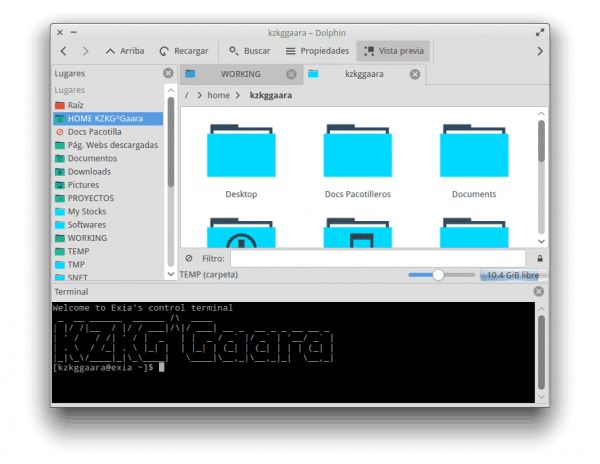
Dolphin (KDE) ist nicht der einzige, der dies bringt, was uns bei vielen Gelegenheiten so nützlich ist.
Um eine Datei herunterzuladen, gehen wir einfach in den gewünschten Ordner, sagen wir ... / home / user / TEMP / downloads / und dort beginnen wir mit dem Download mit wget:
wget DIRECCION-DEL-ARCHIVO
Zum Beispiel:
wget http://www.sitio.com/files/compressed/bigfile.7z
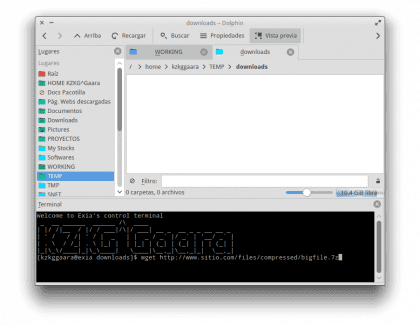
Dadurch wird die Datei in demselben Ordner heruntergeladen, in dem sie sich befindet.
Wenn sie den Dateibrowser schließen, werden sie durch den Download mit ziemlicher Sicherheit gestoppt, um dies zu vermeiden Senden Sie den Download-Vorgang in den Hintergrund.
Verwenden Sie nur das Terminal mit wget
Mit wget können wir mithilfe eines Parameters den Download-Ordner (und die endgültige Datei) angeben. Mit anderen Worten, wir öffnen ein Terminal und ein einfacher Parameter lädt die Datei in einen bestimmten Ordner herunter:
wget http://www.sitio.com/lista.txt -O /home/kzkggaara/TEMP/downloads/
Dadurch laden wir die Datei im Ordner / home / kzkggaara / TEMP / downloads / herunter
Verwenden von Dolphin + ServiceMenu
Für KDE gibt es ein Servicemenü (Servicemenü), das genau dies tut:
- Laden Sie eine Datei in den gewünschten Ordner herunter
- Wir können die URL eingeben oder Sie können sie aus der Zwischenablage (Zwischenablage) übernehmen.
Laden wir zuerst die Datei herunter:
Dann kopieren wir es in den angegebenen Ordner:
cp *.desktop $HOME/.kde4/share/kde4/services
Und schließlich laden wir neu, damit es aktiviert wird, ohne dass der Dateibrowser geschlossen werden muss:
kbuildsycoca4
Und voila, wir werden diese Option haben:
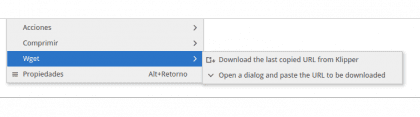
Öffnen Sie eine Konsole in diesem Verzeichnis und laden Sie die betreffende Datei herunter. Das Terminal wird geschlossen, wenn der Download abgeschlossen ist.
Fin
Nun, es gibt nicht viel mehr hinzuzufügen. Bisher benutze ich wget direkt im Terminal, aber diese letzte Option ist für mich sehr interessant.
PD: Ah, es ist fair zu klären, dass das iPhone nicht meiner Freundin gehört, sondern ihrem Chef, der ein eingefleischter Fan von Apple ist, einer von denen, die das erste öffnen Apple Website auf Spanisch vor deiner E-Mail haha.
Die Post ist nicht schlecht.
Kennst du Axel?
Es ist eine gute Option, um große Dateien herunterzuladen. Es ähnelt wget, ist jedoch viel schneller, da mehrere Verbindungen verwendet werden.
... wenn der Beitrag nicht falsch ist, dann sag:
Die Post ist gut! (Es tut nicht weh, posta ...)
PS: Die Post ist gut!
Mann, wenn es nicht schlecht ist, bedeutet es, dass es gut ist. Nein?
Mmmm
Der "Beitrag ist gut" wird hier nicht gesagt. Ich stelle mir vor, dass es in Hispano America falsch interpretiert werden kann, also sage ich einfach Guter Beitrag!
Auf jeden Fall wollte ich mich nicht darum kümmern ...
Ein Gruß.
Ja natürlich, natürlich kenne ich Axel: https://blog.desdelinux.net/axel-descargas-por-terminal-mejor-que-con-wget/
Es gibt auch aria2, das genauso funktioniert wie wget, aber die Dateien aufteilt und mehrere gleichzeitig herunterladen kann.
ein Beispiel
[code] aria2c -c -j5 -s3 -x16 –eingabedatei = / tmp / apt-fast.list [/ code]
Atte
jvk85321
Sorry Beispiel wäre
aria2c -c -j5 -s3 -x16 –input-file=/tmp/apt-fast.listMal sehen, ob es jetzt gut aussieht
Atte
jvk85321
Diesen wusste ich nicht, ich werde es in Kürze versuchen, hehe.
Vielen Dank!
Ausgezeichnetes Tutorial, danke.
Dies gilt nicht für die Option -c von wget, um unvollständige Downloads zusammenzufassen. Es ist perfekt, besonders wenn das Netzwerk sehr instabil ist.
Danke, ich wusste es nicht und es ist nützlich für mich. 😉
Hey.
Aber ist dies eine Download-Lösung für den gewünschten Ordner ohne Verwendung des Internetbrowsers?
Ich nehme an, dass der in gnu / linux verwendete Internetbrowser fragt, in welchem Ordner eine Datei heruntergeladen werden soll.
Wird es kein Axel-Service-Menü geben?